Win7如何看显卡的显存大小 电脑显卡显存怎么看
导读:系统技术系统技术 当前位置:首页 > 维修知识 > Win7如何看显卡的显存大小 电脑显卡显存怎么看 显卡显存是电脑小白最为关心的参数之一,其实显卡最主要的参数是核心架构、流学习电脑技术的网址dell售后维修服务中心。

显卡显存是电脑小白最为关心的参数之一,其实显卡最主要的参数是核心架构、流处理单元个数、显存位宽、显存类型、频率等,也可以通过显卡型号对照显卡天梯图判断显卡好坏。本文今天来说说Win7如何看显卡的显存大小。seo网站优化软件
电脑显卡显存怎么看?
方法一:
1、按win+r组合键或者点击桌面左下角“开始菜单”找到并打开“运行...”,输入“dxdiag”按回车。
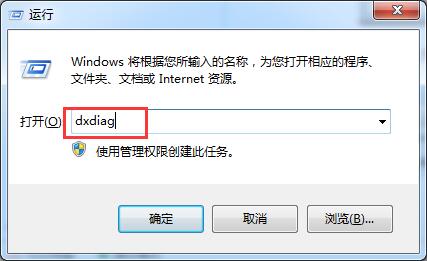
2、在弹出“DirectX诊断工具”界面之后,切换到“显示”选项卡,然后在显示界面中,就能够看到显卡信息以及显存大小了。

企业网站建设 查看显存
注意:调出此窗口时系统可能会提示需要权限,直接允许即可。
方法二:
1、右击桌面空白处,弹出菜单栏之后选择“屏幕分辨率”。
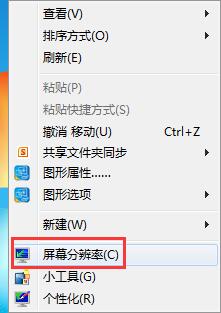
2、接着点击“高级设置”。
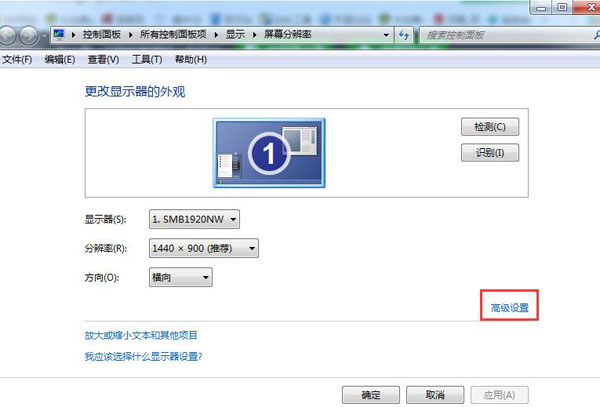
3、这时来到“通用即插即用监视器和网站建设教程intel HD Graphics属性”界面中,适配器选项中,即可查看显存大小了。
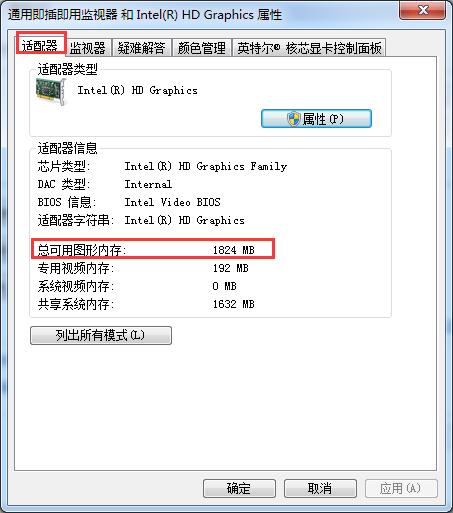
除了以上方法以外,我们还可以通过第三方软件查看显卡显存信息,比如鲁大师、GPU-Z等,方法非常简单易懂。
相关学习电脑技术的网址dell售后维修服务中心。声明: 本文由我的SEOUC技术文章主页发布于:2023-07-02 ,文章Win7如何看显卡的显存大小 电脑显卡显存怎么看主要讲述显存,显卡,Win网站建设源码以及服务器配置搭建相关技术文章。转载请保留链接: https://www.seouc.com/article/it_25659.html

















